
Spisu treści:
- Autor John Day [email protected].
- Public 2024-01-30 11:30.
- Ostatnio zmodyfikowany 2025-01-23 15:03.
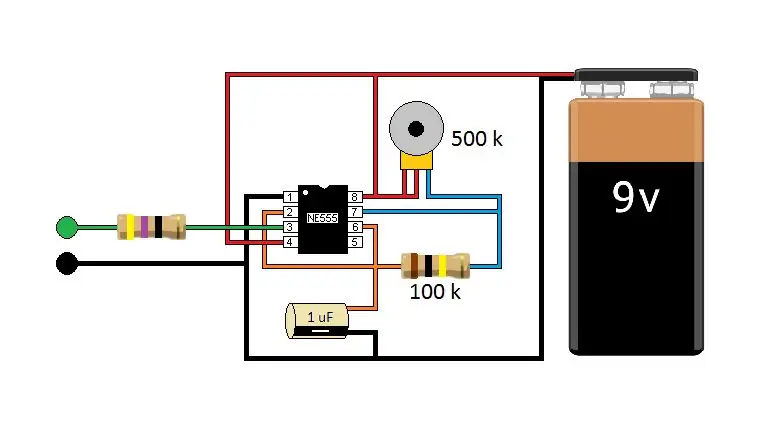
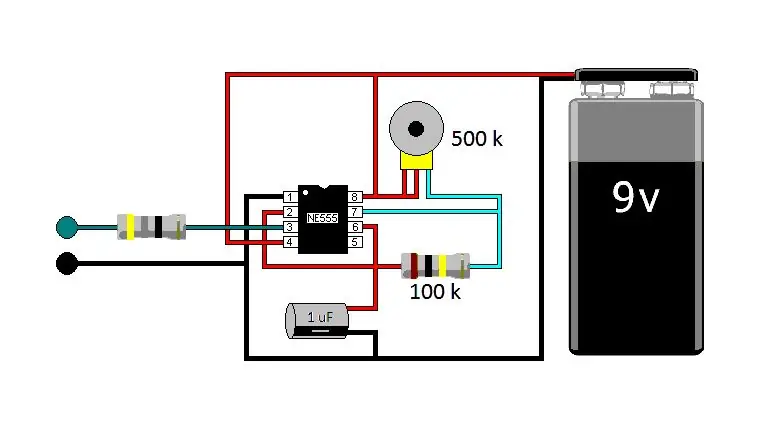
Uczyniłem to dla mnie Instruktażem; aby ulepszyć moje instrukcje, jednak zamierzam podzielić się tym, co znalazłem. Zauważyłem, że niektóre obrazy, które przesyłam do Instructabe, wychodzą idealnie, a inne tracą wyrazistość, są trochę odbarwione lub rozmyte. Nie wiedząc, czy to mój komputer, formaty plików, Internet czy witryna Instructables powodują zniekształcenia, postanowiłem przetestować moje formaty plików graficznych.
Schematy tworzę w programie Paint, a nie w symulatorze obwodów z dwóch powodów. Po pierwsze podoba mi się wygląd moich schematów. Po drugie, projektuję obwody, które działają w prawdziwym świecie, jednak wiele z moich obwodów nie działa w symulatorze obwodów.
Użyłem tylko dwóch obrazów do tego Instructable, jednak dwa obrazy są w siedmiu różnych formatach plików.
Krok 1: Bitmapa
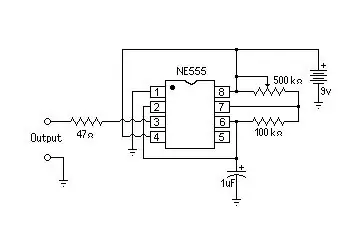
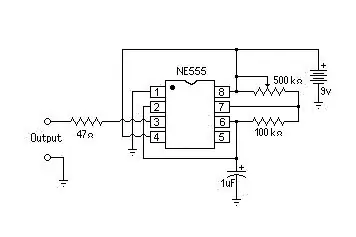
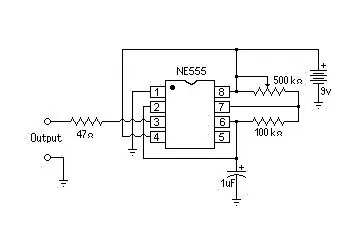
Chociaż większość moich schematów jest czarno-biała, nie używam Monochrome, ponieważ lubię kolorować moje diody LED.
Te schematy są uporządkowane: 16-kolorowa mapa bitowa, 24-bitowa mapa bitowa i 256-kolorowa mapa bitowa.
Jeśli przyjrzysz się uważnie, zauważysz, że są lekko rozmyte.
Krok 2: Sprawdzanie klarowności obrazu
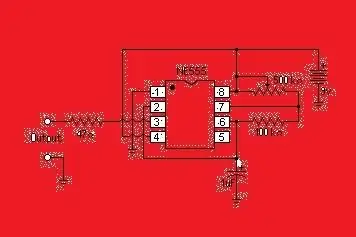
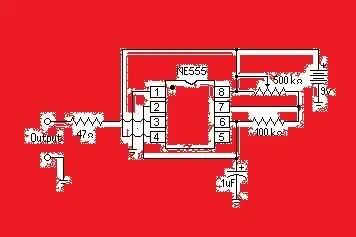
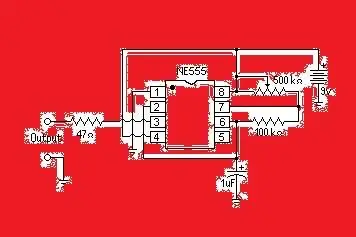
Te schematy są uporządkowane: 16-kolorowa mapa bitowa, 24-bitowa mapa bitowa i 256-kolorowa mapa bitowa.
Sprawdziłem klarowność obrazu pobierając wgrane schematy i zmieniając kolor biały na schematach na czerwony.
Jak widać na pierwszym obrazie (mapa bitowa 16 kolorów) prawie wszystkie białe piksele zmieniły kolor na czerwony, ale piksele w kolorze białym są zniekształcone.
W 24-bitowych bitmapach i 256-kolorowych obrazach bitmapowych jest znacznie więcej niebiałych pikseli, które nie zmieniły koloru na czerwony.
Nie tak dobra jak 16-kolorowa mapa bitowa, schemat-g.webp
Krok 3: Bitmapa obwodu złożonego w kolorze
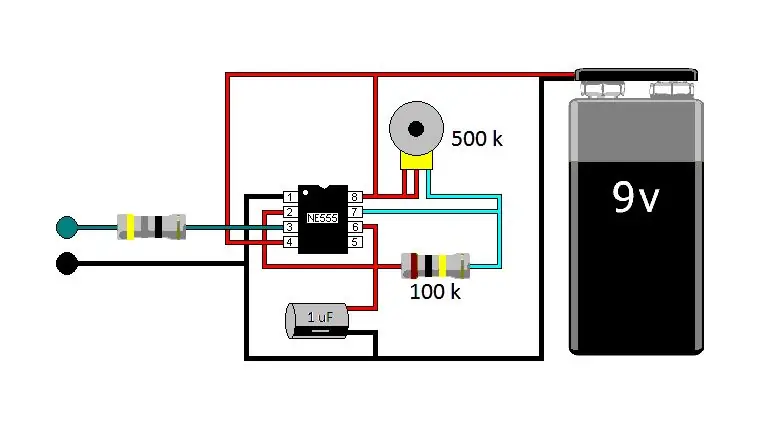
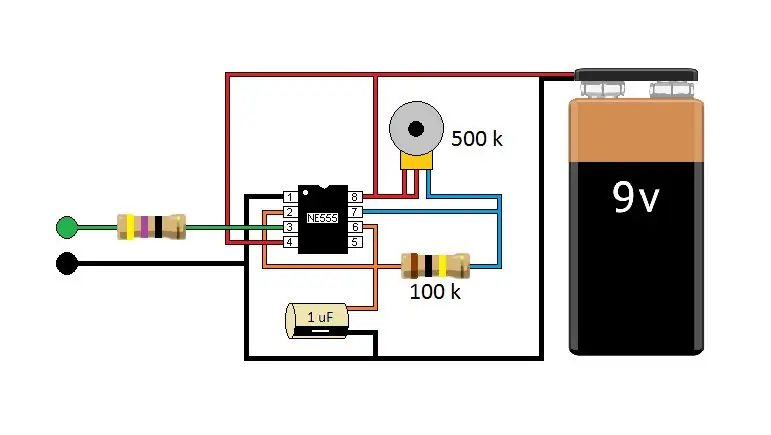
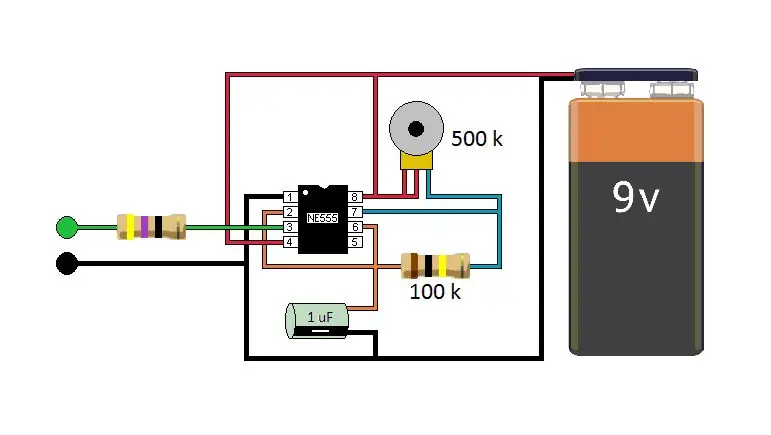
Te kolorowe mapy bitowe obwodów są w porządku; 16-kolorowa mapa bitowa, 24-bitowa mapa bitowa i 256-kolorowa mapa bitowa.
Utrata koloru w 16-kolorowej bitmapie sprawia, że jest to obraz niemal monochromatyczny.
A 256-kolorowa bitmapa jest zauważalnie wybielona, najbardziej zauważalnie na kondensatorze i akumulatorze.
Tutaj 24-bitowa bitmapa jest prawie tak dobra, jak obraz, który stworzyłem na moim komputerze.
Zalecana:
Przetwarzanie obrazu za pomocą Raspberry Pi: Instalacja OpenCV i separacja kolorów obrazu: 4 kroki

Przetwarzanie obrazu za pomocą Raspberry Pi: Instalowanie OpenCV i separacji kolorów obrazu: Ten post jest pierwszym z kilku samouczków dotyczących przetwarzania obrazu, które mają zostać wykonane. Przyglądamy się bliżej pikselom, które składają się na obraz, dowiadujemy się, jak zainstalować OpenCV na Raspberry Pi, a także piszemy skrypty testowe do przechwytywania obrazu, a także c
System monitorowania jakości powietrza pod kątem zanieczyszczeń pyłami: 4 kroki

System Monitorowania Jakości Powietrza dla Zanieczyszczeń Cząstkami: WSTĘP: 1 W tym projekcie pokazuję jak zbudować detektor cząstek z wyświetlaniem danych, archiwizacją danych na karcie SD i IOT. Wizualnie wyświetlacz pierścieniowy neopikseli wskazuje jakość powietrza. 2 Jakość powietrza jest coraz ważniejszym problemem
Montaż i testowanie matrycy punktowej LED MAX7219: 6 kroków (ze zdjęciami)

MAX7219 Montaż i testowanie matrycy punktowej LED: Wyświetlacz z matrycą punktową to urządzenie wyświetlające, które zawiera diody elektroluminescencyjne ustawione w formie matrycy. Te wyświetlacze z matrycą punktową są używane w aplikacjach, w których wymagane są symbole, grafika, znaki, alfabety, cyfry być wyświetlane razem
Jak zmodyfikować wyzwalacze lampy błyskowej CTR-301P (ebay) pod kątem stroboskopów niskonapięciowych.: 4 kroki

Jak zmodyfikować wyzwalacze błysku CTR-301P (ebay) dla stroboskopów niskonapięciowych.: Niedawno kupiłem zestaw wyzwalaczy błysku CTR-301P w serwisie eBay. Byłem szczęśliwy, że uruchomili moje studyjne lampy błyskowe, ale rozczarowałem się, że nie uruchomili mojej lampy błyskowej na gorącą stopkę Promaster. Poszukałem trochę i stwierdziłem, że inni dodali drut
Konwertuj nagłówki proste na nagłówki pod kątem prostym (w mgnieniu oka): 4 kroki

Konwertuj proste nagłówki na nagłówki pod kątem prostym (w mgnieniu oka): Po obejrzeniu ogłoszenia o konkursie arduino powiedziałem, hej, dlaczego nie spróbować. i dostałem zestaw barebone arduino, z zamiarem „zrobienia tego po swojemu”. Jedna z tych zmian była jedną z pierwszych rzeczy, które
